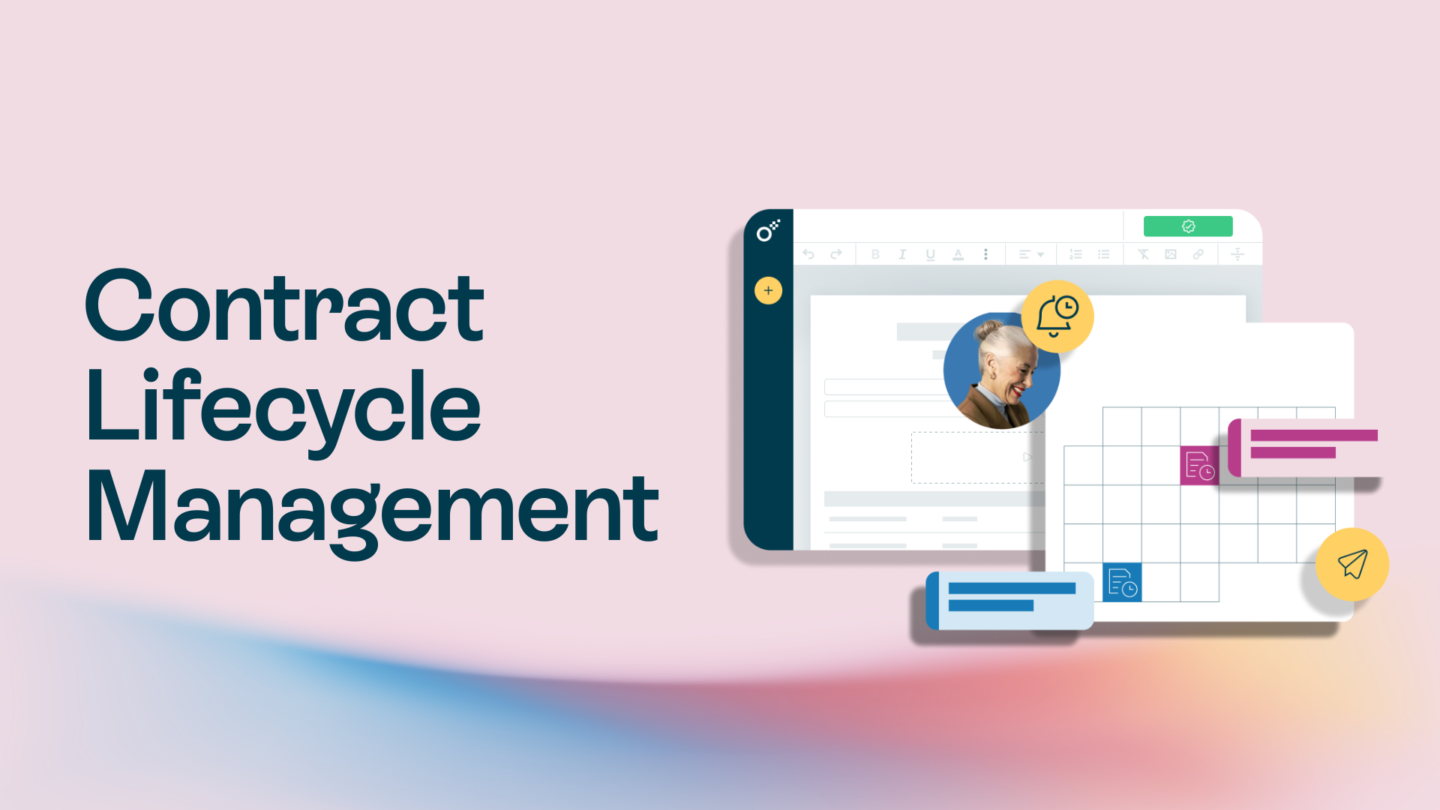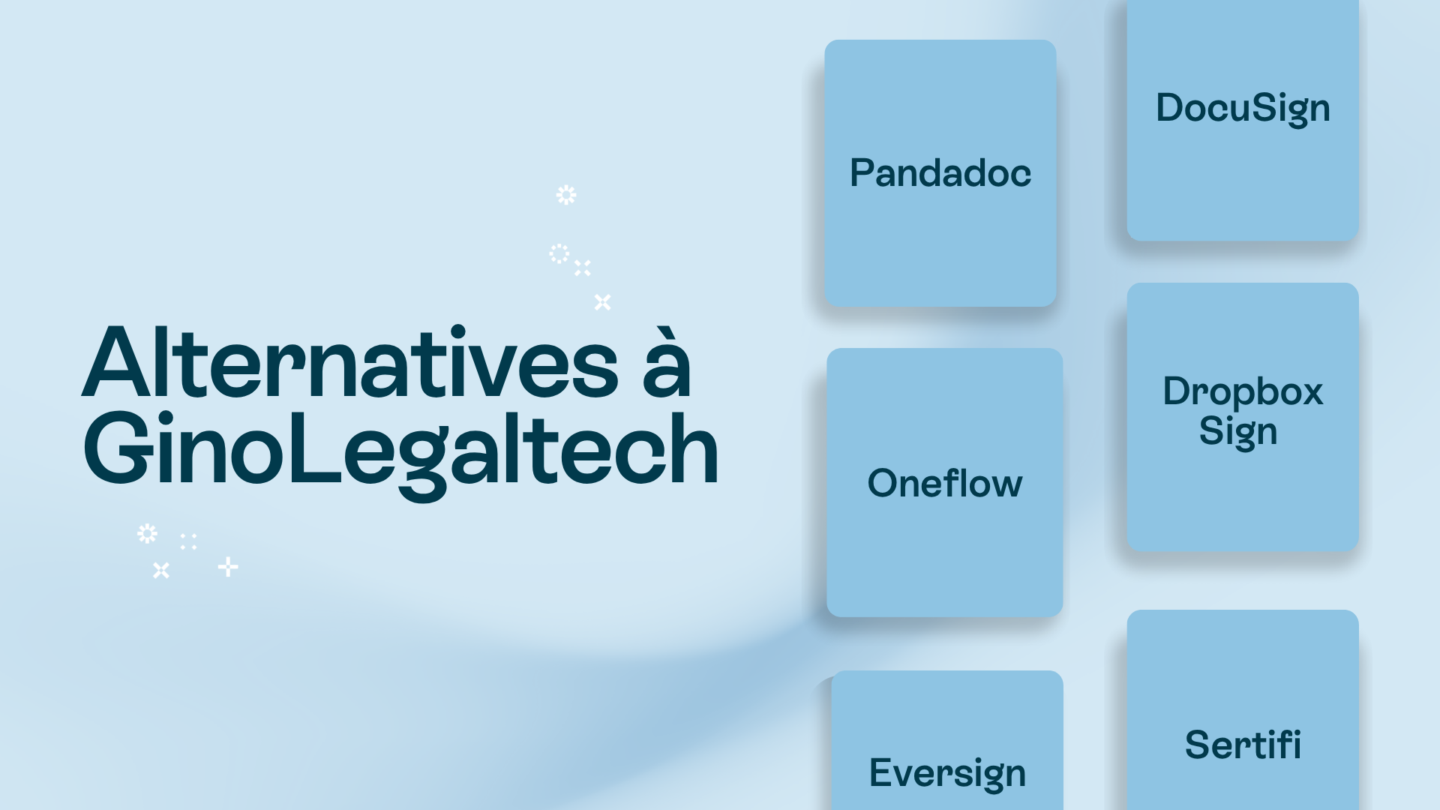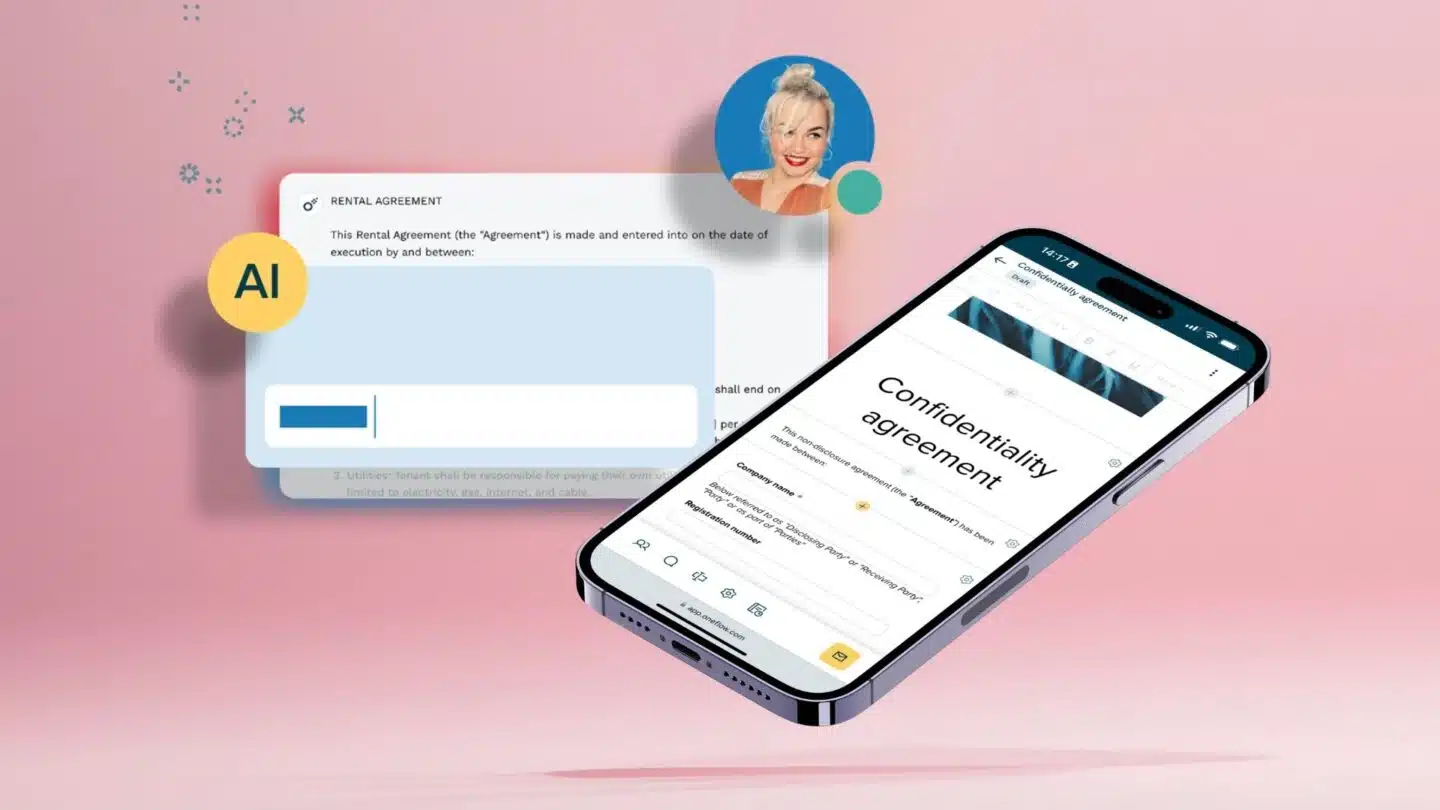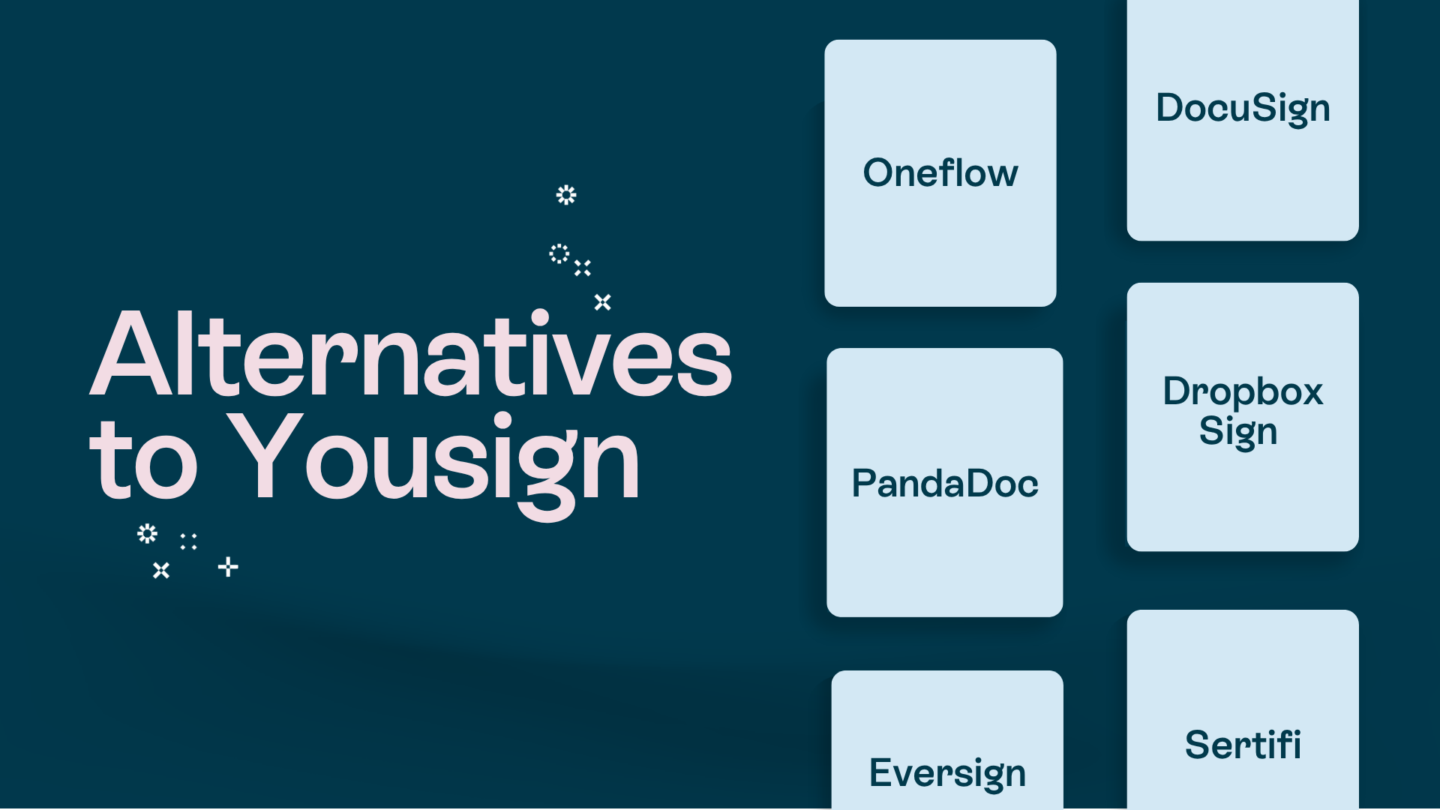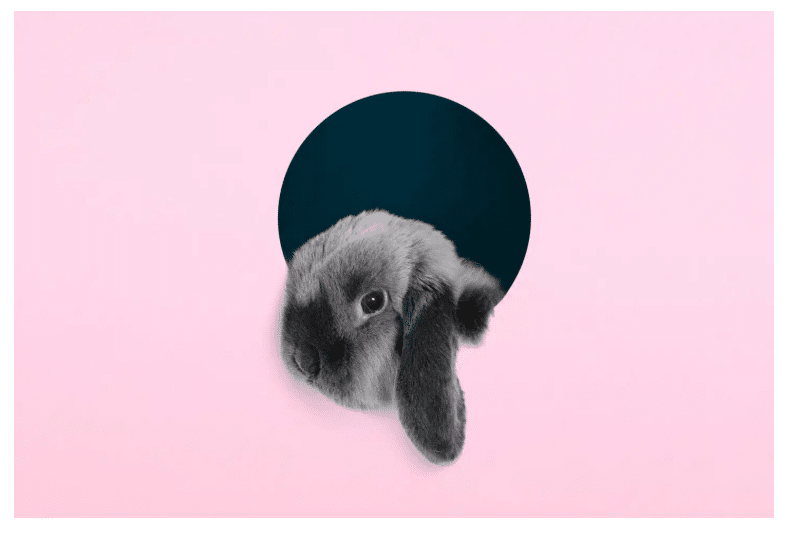Nous avons tous besoin de signer des documents en ligne. C’est une évidence. Mais trouver comment le faire, et trouver un logiciel de signature gratuit, peut s’avérer un défi de taille. Mais avec un nombre toujours croissant de contrats signés électroniquement, c’est un défi que vous devrez relever. C’est là que nous intervenons.
Dans cet article, nous allons examiner quelques-uns des meilleurs logiciel de signature, comment vous pouvez y accéder et pour quels types de signatures ils conviennent le mieux.
Qu’est-ce qu’un logiciel de signature en ligne ?
Avant toute chose, vous vous demandez probablement ce qu’est un logiciel de signature. Il s’agit essentiellement d’un outil qui prend votre signature manuscrite et la convertit en une image que vous pouvez ensuite télécharger et utiliser. Ainsi, votre signature manuscrite devient votre signature en ligne.
Lire aussi : Signer électroniquement dans toute l’entreprise

Comment créer une signature en ligne ?
Vous pouvez créer votre propre signature en ligne de différentes manières.
Vous pouvez choisir de dessiner et de scanner, d’utiliser un logiciel de signature en ligne gratuit ou de créer votre signature à l’aide de logiciels natifs tels que Microsoft Word, Adobe, etc.

Comment signer sur un PC
Les signatures électroniques utilisent un format standard et accepté, appelé infrastructure à clé publique (ICP), pour sécuriser vos documents. Examinons quelques méthodes permettant de créer une signature sur votre ordinateur ou votre portable.
Méthode 1 : La signature manuscrite
La méthode la plus courante consiste à insérer une signature manuscrite, scannée par un appareil électronique, puis à l’insérer dans un document.
Les étapes suivantes vous aideront à réaliser une signature sur votre PC
Étape 1 : Écrivez votre nom sur une feuille de papier blanc à l’aide d’un stylo à bille. L’encre noire ou bleue est préférable.
Étape 2 : Prenez une photo de votre signature à l’aide de votre smartphone ou scannez l’image. Vous pouvez utiliser la fonction de recadrage pour assurer la netteté de l’image.
Étape 3 : convertissez le format de l’image de JPG à PNG avec un arrière-plan transparent à l’aide d’outils de conversion natifs ou en ligne et enregistrez-la sur votre ordinateur.
Étape 4 : Glissez-déposez votre nouvelle signature sur votre document dans Microsoft Word ou Google Docs lorsque vous en avez besoin.
Méthode 2 : Utiliser Google Docs
Vous pouvez également utiliser l’outil de dessin de Google Doc pour créer votre signature et l’utiliser selon vos besoins.
Étape 1 : allez dans le coin supérieur gauche de Google Docs et cliquez sur Insertion > Dessin >Nouveau.
Alt text : menu déroulant du menu d’insertion dans Google Docs
Étape 2 : Google Docs ouvre un canvas vierge.
Dans le menu déroulant “Ligne”, choisissez l’option “Scribble
Etape 3 : Dessinez votre signature.
Sélectionnez “Enregistrer et fermer”, et votre signature apparaît à la place de votre curseur.
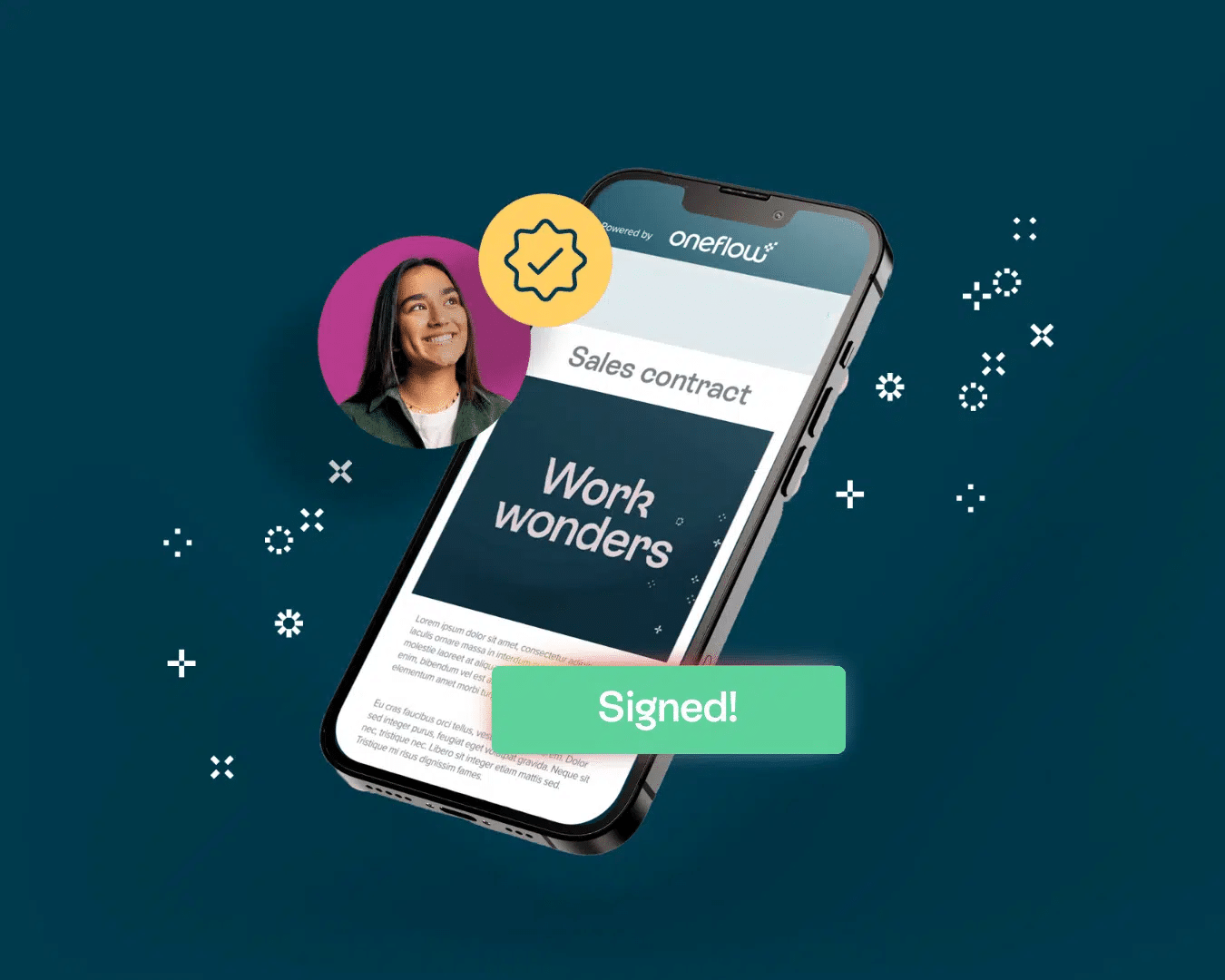
Comment signer sur Mac
Étape 1 : capturez votre signature à l’aide de l’appareil photo intégré de votre Mac, iPhone ou iPad.
Étape 2 : cliquez sur le bouton Afficher la barre d’outils de balisage, qui ressemble à un crayon (si la barre d’outils de balisage n’est pas affichée).
Étape 3 : cliquez sur le bouton Signer.
Étape 4 : suivez les instructions à l’écran pour créer et enregistrer votre signature.
Pour signer un PDF sous Mac, vous pouvez utiliser l’une des trois méthodes décrites ci-dessous.
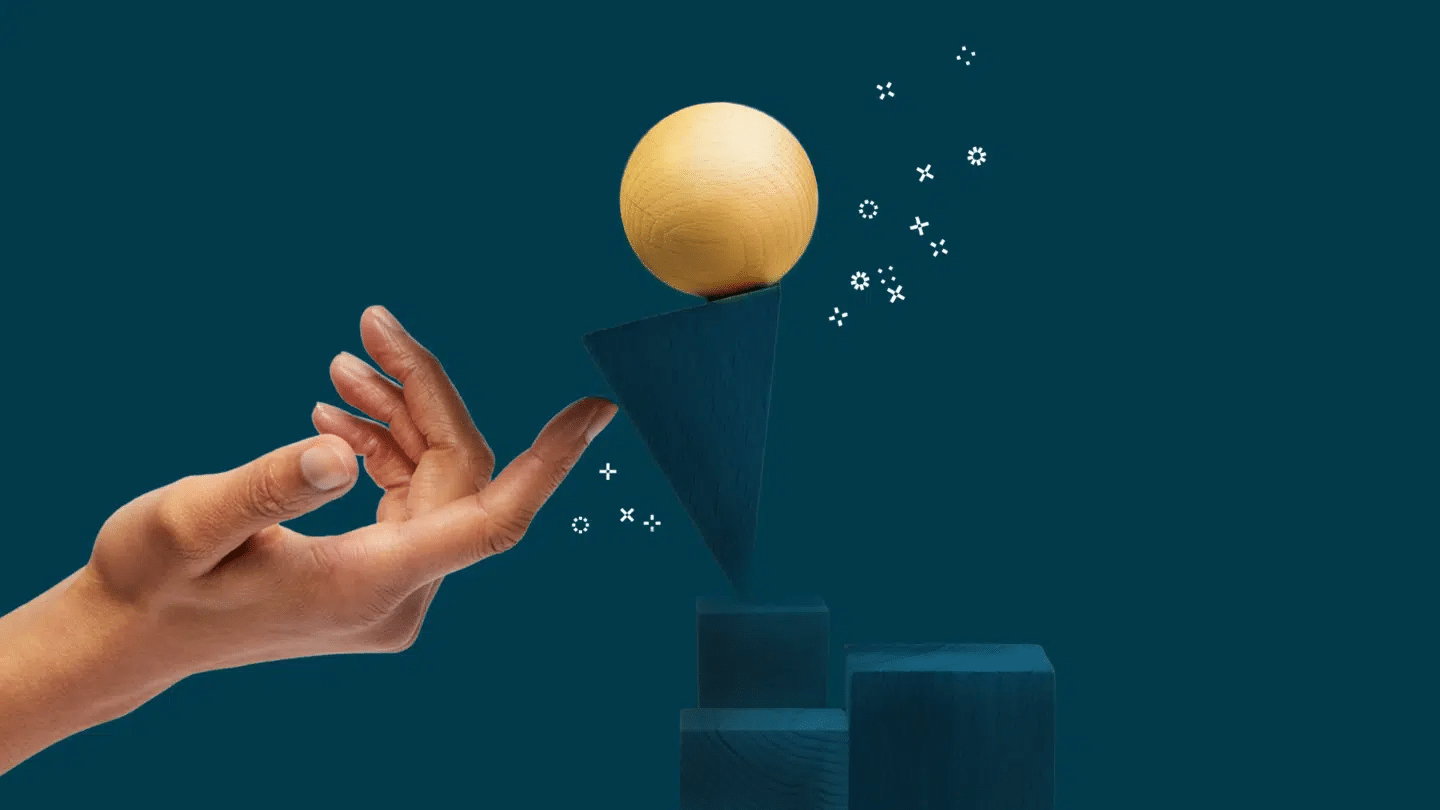
Méthode 1 : Utiliser le Trackpad
Étape 1 : Cliquez sur Trackpad
Étape 2 : Cliquez sur le texte comme demandé, signez votre nom sur le pavé tactile à l’aide de votre doigt et appuyez sur n’importe quelle touche.
Étape 3 : Cliquez sur Terminé. (Si le résultat ne vous convient pas, cliquez sur Effacer, puis recommencez).
Conseil : si votre Mac est équipé d’un trackpad Force Touch, vous pouvez appuyer plus fermement votre doigt sur le trackpad pour signer d’un trait plus lourd et plus foncé.
Méthode 2: Utilisation de l’appareil photo intégré au téléphone
Cette section vous explique comment créer une signature électronique à partir d’une photo.
Étape 1 : Cliquez sur Appareil photo et tenez votre signature (sur du papier blanc) face à l’appareil photo de manière à ce que votre signature soit au même niveau que la ligne bleue dans la fenêtre.
Étape 2 : Lorsque votre signature apparaît dans la fenêtre, cliquez sur Terminé. (Si le résultat ne vous convient pas, cliquez sur Effacer, puis réessayez.) Voici comment créer une signature électronique à partir d’une photo.
Méthode 3: Utiliser un Iphone ou un Ipad
Étape 1 : Cliquez sur Sélectionner un appareil pour choisir un appareil (si plusieurs sont disponibles).
Étape 2 : Sur votre appareil, utilisez votre doigt ou l’Apple Pencil (sur iPad) pour signer votre nom
Étape 3 : Cliquez sur Terminé. (Si les résultats ne vous conviennent pas, cliquez sur Effacer, puis réessayez).
Conseil : si votre Mac est équipé d’un trackpad Force Touch, vous pouvez appuyer plus fermement votre doigt sur le trackpad pour signer avec un trait plus lourd et plus foncé.

Ce qu’il faut savoir pour choisir un logiciel de signature électronique
Lors de la sélection d’un logiciel de signature électronique, il convient de prendre en compte un certain nombre d’éléments. Voici quelques conseils sur ce qu’il faut rechercher lors de la sélection d’un logiciel de signature électronique :
- Facilité d’utilisation : Assurez-vous que le logiciel de signature est facile à utiliser et que son interface est conviviale.
- Signature électronique légale : Ce qu’il produit est-il légal ?
- Intégrable : Votre nouvelle signature électronique peut-elle être facilement intégrée dans le système que vous utilisez pour créer des contrats ?
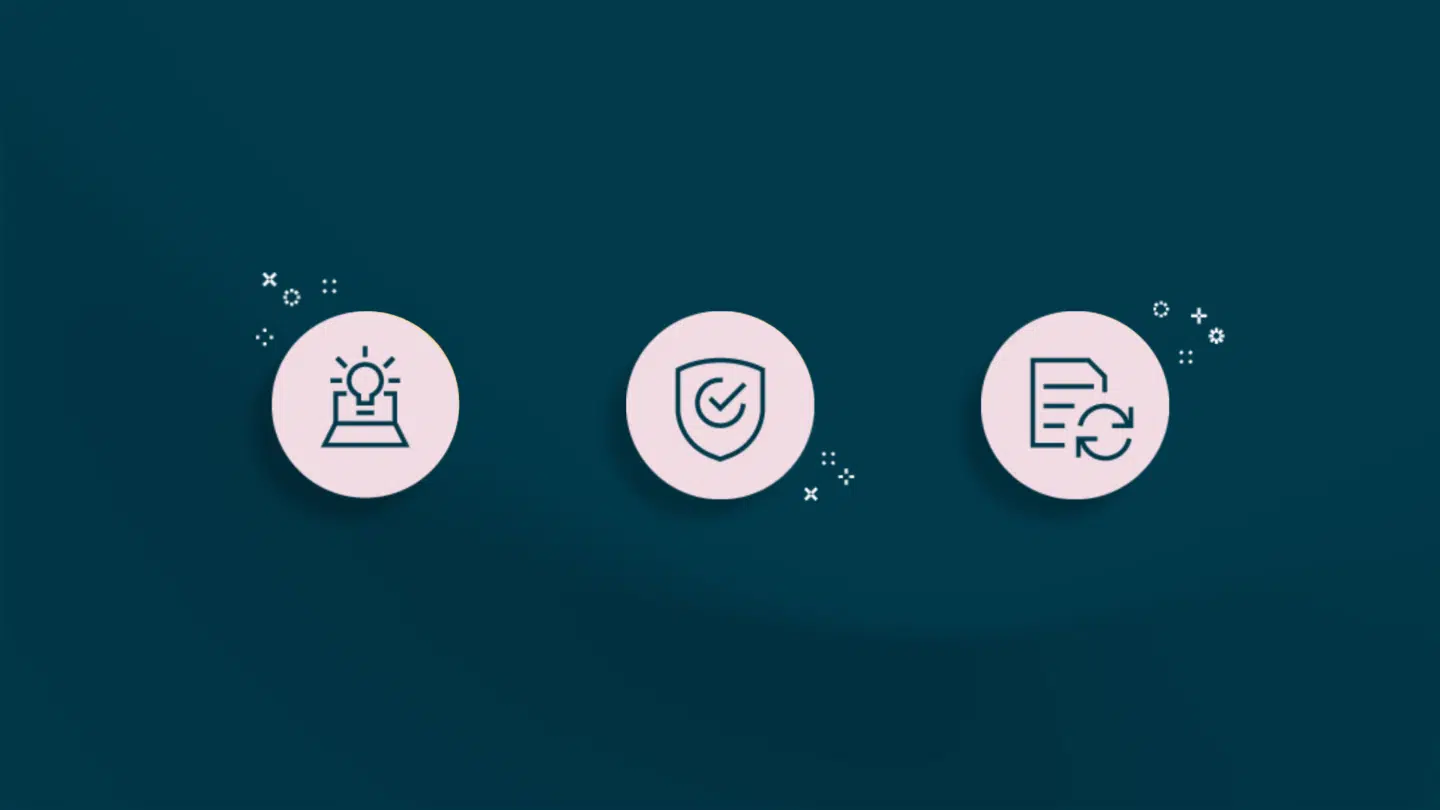
Comment donner l’impression que votre signature en ligne est écrite à la main ?
Si vous préférez une signature manuscrite, vous pouvez également en créer une à l’aide d’un smartphone ou d’une tablette. Il vous suffit d’utiliser l’application de dessin ou de prise de notes de l’appareil pour écrire votre signature, puis d’enregistrer l’image et de l’utiliser pour signer des documents par voie électronique. Cette méthode peut s’avérer particulièrement pratique si vous êtes en déplacement et que vous devez signer un document rapidement.
Si vous êtes un peu plus créatif, vous pouvez…
Créez une signature en ligne à l’aide d’un outil de design
Une autre façon de créer une signature en ligne consiste à utiliser un outil de conception graphique, tel qu’Adobe Photoshop ou Canva. Ces programmes offrent des options plus avancées pour la création et l’édition d’images, y compris la possibilité de créer une signature à l’aide d’un stylet ou d’une tablette de dessin.
Pour créer une signature dans un outil de conception graphique, ouvrez le programme et créez un nouveau document ou un nouveau canevas. Utilisez les outils de dessin ou de texte pour créer votre signature, et ajustez la taille, la couleur et la police comme vous le souhaitez. Enregistrez le fichier image lorsque vous avez terminé et utilisez-le pour signer des documents si nécessaire. Si vous n’êtes pas familiarisé avec les outils de conception graphique, il existe également de nombreux tutoriels et ressources en ligne pour vous aider à démarrer.
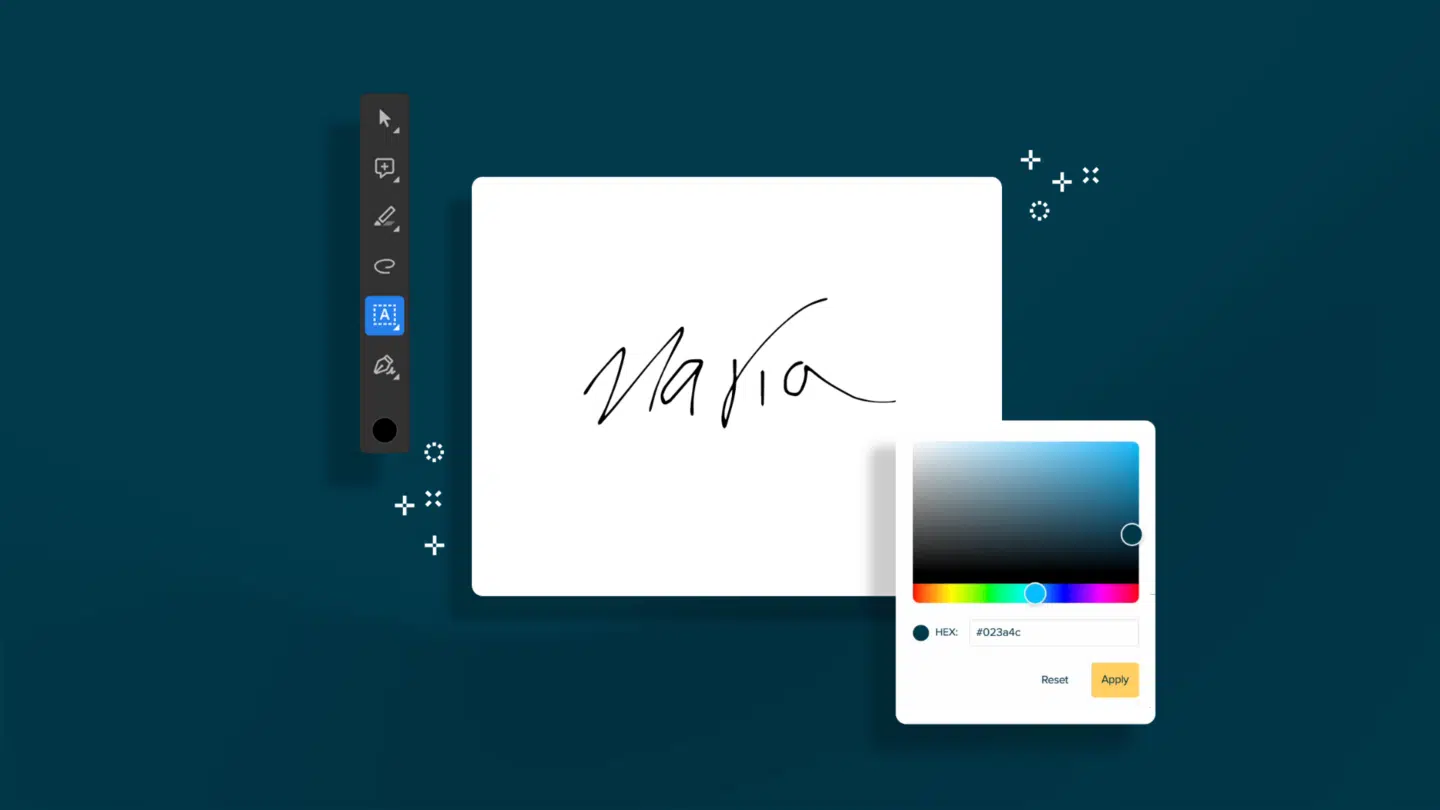
Comment assurer la sécurité de votre signature grâce à un logiciel de signature en ligne ?
Quelle que soit la méthode choisie, il est important de garder à l’esprit la sécurité de votre signature numérique. Lorsque vous créez ou utilisez une signature numérique, veillez à utiliser un appareil sécurisé et à protéger votre fichier image contre tout accès non autorisé. Il est également conseillé d’utiliser un mot de passe ou une autre forme de protection lorsque vous stockez le fichier image de votre signature.
Outre les méthodes susmentionnées, il existe également toute une série de services en ligne et de logiciel de signature qui vous permettent de créer et d’utiliser des signatures numériques. Ces options peuvent offrir des fonctionnalités et des mesures de sécurité supplémentaires, telles que le stockage crypté et la vérification de l’identité du signataire. Un choix populaire est Oneflow, qui offre une gamme de fonctionnalités pour la signature électronique de documents et la gestion du flux de travail.
Logiciel de signature vs logiciel de gestion de contrats
En fonction de vos besoins et de la fréquence à laquelle vous signez des contrats, un logiciel de gestion des contrats peut être la meilleure option pour vous, plutôt que de choisir un simple logiciel de signature. Pensez-y de la manière suivante : avec un outil de signature en ligne, vous devez encore effectuer beaucoup de travail manuel, en envoyant des contrats dans les deux sens et en vous perdant dans d’interminables chaînes d’e-mails pour modifier une clause ou corriger une faute de frappe. Les logiciels de contrats changent la donne par rapport à un logiciel de signature.
Un bon logiciel de gestion de contrats propose plusieurs options de signature et la possibilité de modifier les contrats. Le logiciel de contrat magique propose des ordres de signature chronologiques, vous permet de modifier les contrats en direct et accélère même votre cycle de vente. Pas mal, non ?
Si vous pensez qu’un logiciel de gestion des contrats pourrait vous convenir, lisez ce qui suit. Que vous ayez ou non déjà utilisé un logiciel de gestion de contrats, vous y trouverez de quoi vous intriguer.
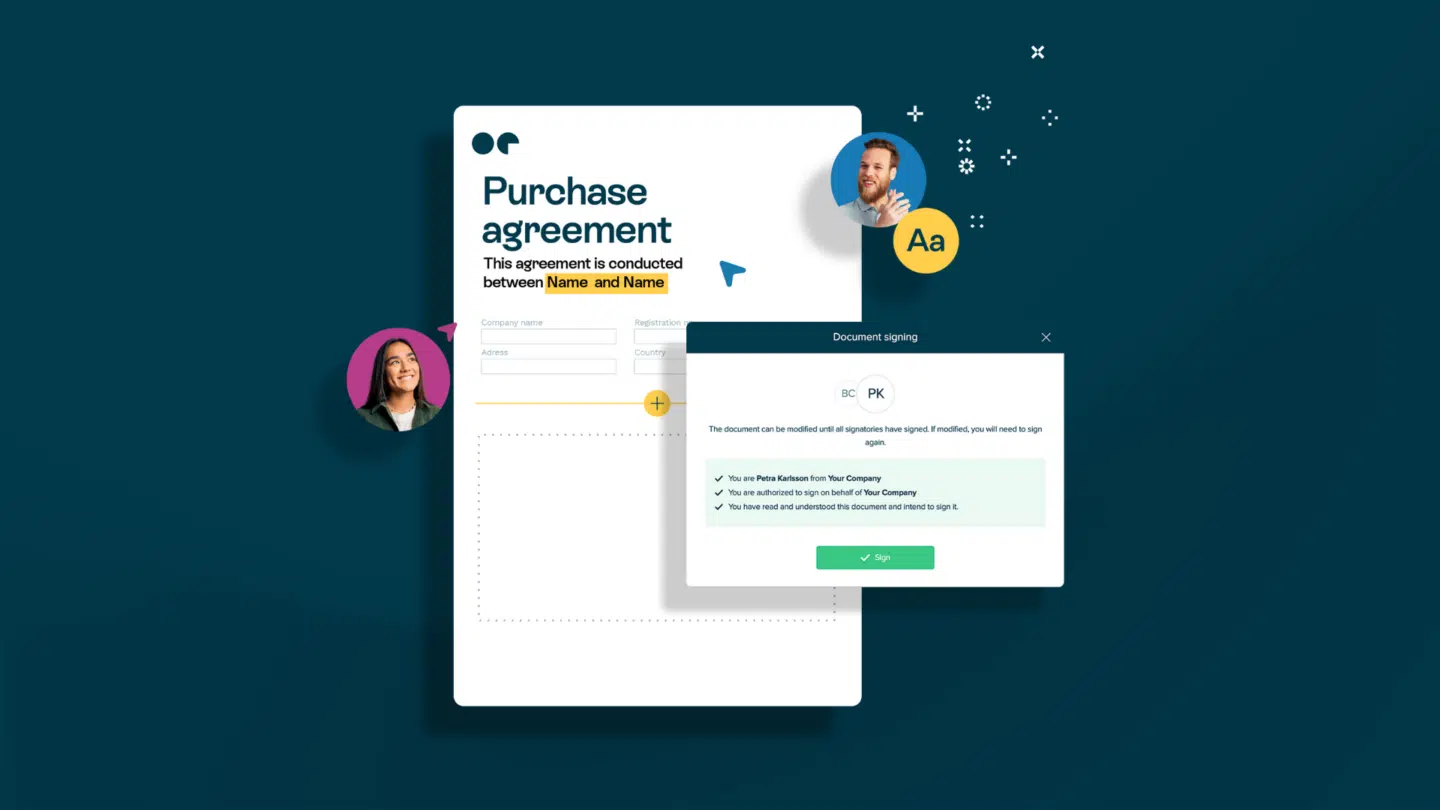
En résumé
Un logiciel de signature convertit un fichier PDF, JPEG ou un dessin à l’écran en une signature que vous pouvez télécharger et utiliser pour signer. Un logiciel de signature, quant à lui, prend une version dessinée ou dactylographiée de votre signature et la transforme en une image que vous pouvez modifier. Il existe un grand nombre d’outils gratuits qui vous permettent d’effectuer de nombreuses opérations, comme imiter la signature d’une personne célèbre, mettre en italique ou ajouter une couleur d’arrière-plan.
Si vous devez signer de nombreux contrats, il existe une autre option que les logiciel de signatures : les logiciels de contrats. Les logiciels de contrats magiques vous permettent de prendre les choses en main, de signer des contrats de différentes manières et même de les modifier sans avoir à envoyer des courriels à n’en plus finir. Que vous ayez ou non déjà utilisé un logiciel de contrat, nous avons peut-être la solution qu’il vous faut.